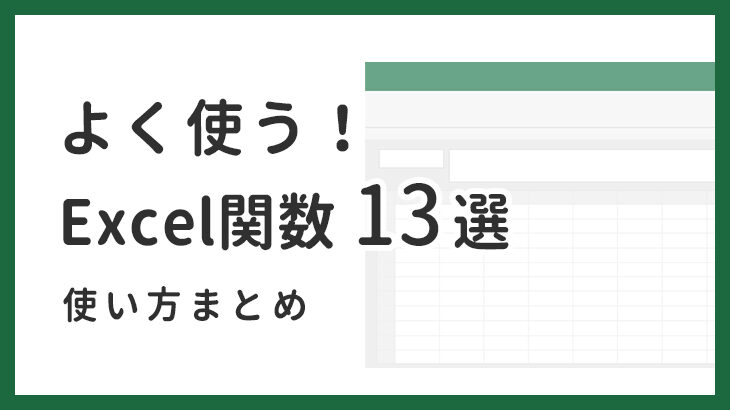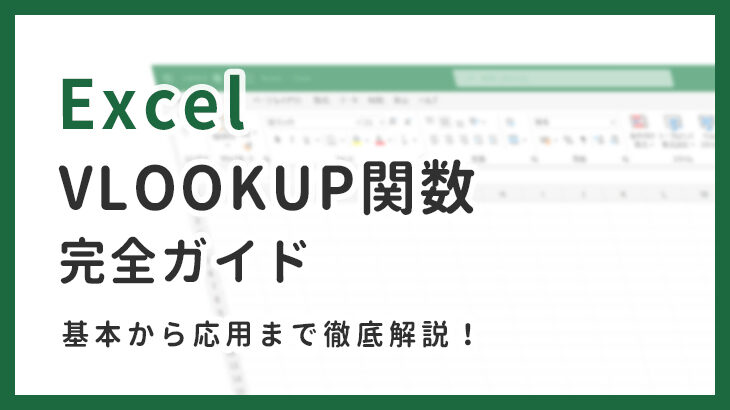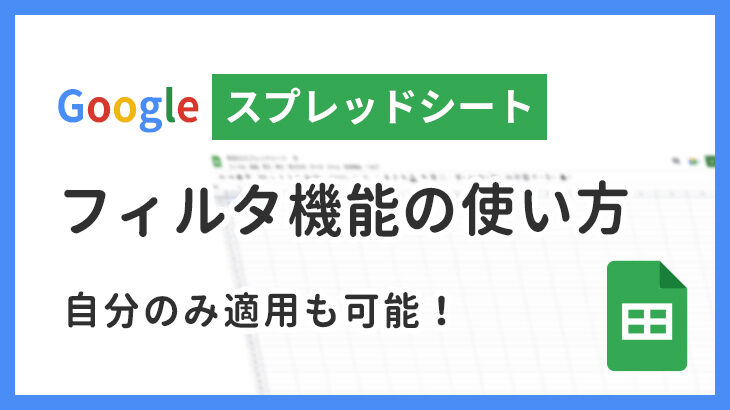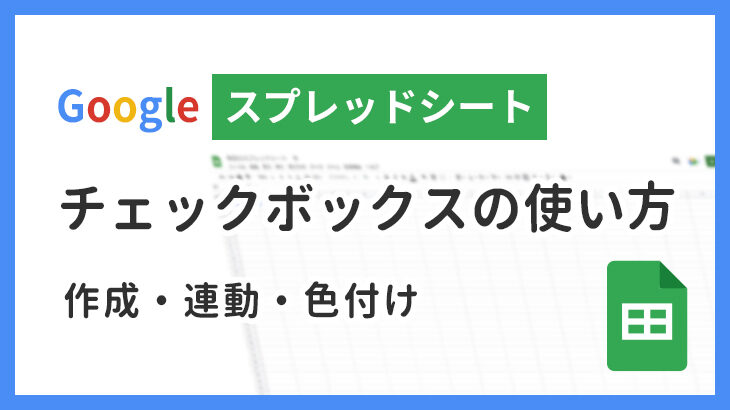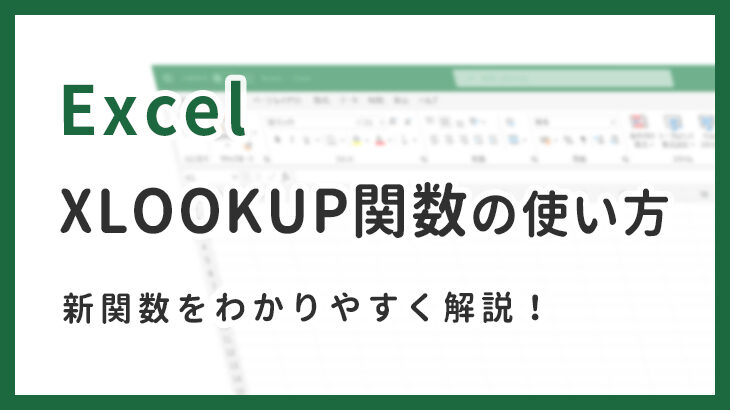エクセルでよく使う必須の関数を短時間でマスター!
これだけ覚えておけば良い13個の関数を厳選しているので、すぐに仕事の早い人になれます!

RPA開発歴4年 / MICHIRU RPAエキスパート認定 / 業務改善アドバイザー
RPA導入代行サービスCoreBeeを運営しており、RPA開発に取り組む他、業務改善アドバイザーとしてあらゆる業種の業務改善に携わっている。
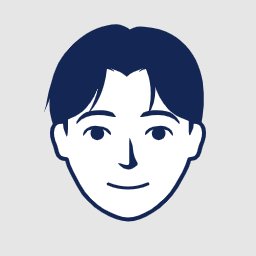
社内のエクセルマスターとしての地位を確立しており、今回その知識を最大限生かし執筆しています。
SUMIF関数とは?
SUMIF関数は、条件を指定して合計を求めることができる関数です。
複数の数値がある表の中で、条件を満たしている部分だけを足し算したいといった場合に活用することができます。
【使い分け】IF関数との違いとは?
IF関数は論理式と条件を設定し、その条件を満たす場合と満たさない場合で返す結果を変えるという式です。
SUMIF関数は、IF関数で利用する【条件設定】という機能が加わったSUM関数であると考えるとわかりやすいでしょう。
IF関数の基礎についての理解に自信がないという場合には、まずIF関数からしっかりと学ぶことでSUMIF関数も適切に活用することができます。
SUMIF関数の使い方
SUMIF関数を利用するには、まずIF関数と同様に【=SUMIF】でSUMIF関数を使うことを宣言します。
IFS関数の式は、【=SUMIF(範囲,検索条件,合計範囲)】という式になります。
より日本語でわかりやすく式を解説すると、SUMIF関数は【範囲】のなかから【検索条件】に当てはまるセルを検索し【合計範囲】の中から該当のセルだけを足し算するという関数です。
では実際に、式を組み立ててみましょう。
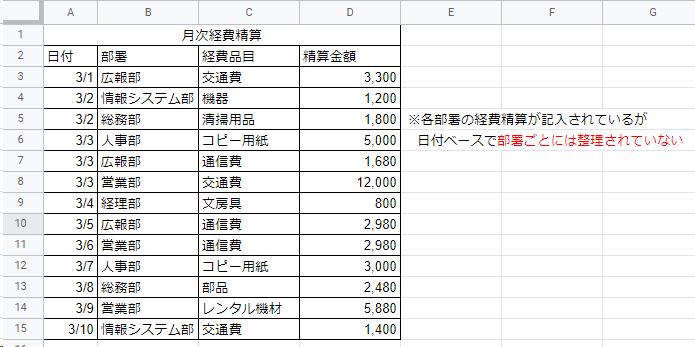
上記のような表があると想定します。
これは経理部が日々精算した領収書を記入したものです。
日付ごとに記入されているため社内全体の経費精算額がすぐにわかりますが、部署ごとには整理されていません。
このような状態で、たとえば【3月の広報部の経費精算額はいくらだったか】を計算する必要が出てきたと仮定しましょう。
既存の表では、B列の部署から広報部を探してD列の数字を手動で計算するしかありません。
ここでSUMIF関数の出番となります。
具体的な式としては、以下のように組み立てます。
![]()
この式を解説すると【B列の中から広報部に合致する行について、D列の数字を合計する】という式になります。
IF関数では、【条件が真の場合】と【条件が偽の場合】にそれぞれ返す値を決めます。
SUMIF関数の場合には、【条件が真の場合は足し算に加える】【偽の場合は足し算に加えない】という判定をしていると考えるとわかりやすいでしょう。
![]()
式を適用すると、広報部が精算した金額は7960円となります。
表の中を目視で確認しますと、広報部が精算したのは以下の日です
- 3/1 3,300
- 3/3 1,680
- 3/5 2,980
合計しますと、SUMIFで計算した7960と一致していることがわかります。
今回は「広報部」を抽出しましたが、条件を変更すれば他の抽出方法も可能です。
たとえば、【全部署で3/1から3/10までの間の通信費はどれだけかかったか】を計算したいと想定しましょう。
その場合、式は以下のようになります。
![]()
検索する範囲をC列に変更し、検索条件を部署名ではなく【通信費】とすることで同様の計算が可能です。
この場合、部署にかかわらず通信費の合計を算出することができます。
【応用編】別シートの数値を計算する
今度は応用として、【複数のシートにまたがる数値】をSUMIF関数で計算してみます。
次のような表があると仮定します。
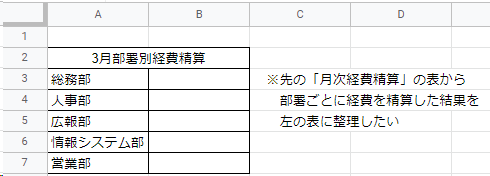
表にも注釈がありますが、先に使用した【月次経費精算】の表から部署ごとに経費を精算した結果を反映する表です。
先に説明したSUMIF関数を使えば部署ごとに精算をすることはできるのですが、今回は【報告用シートにまとめてほしい】という意向があったと仮定します。

このような場合には月次経費精算の表でSUMIF関数を計算したうえ、報告用シートに数字をコピー&ペーストするという方法もあります。
しかしペーストする際に場所を間違えたりする可能性があるほか、作業の効率性の観点からも好ましくありません。
このような場合、報告用シート内のSUMIF関数で【月次経費精算のシートを参照する】ことができます。
具体的な式としては、以下のようになります。
![]()
この式では、【範囲】と【合計範囲】に先程のSUMIF関数では記載しなかったシート名が記載されていることがわかります。
このように、シート名を【 ‘ ’(シングルクォーテーション)】で囲んだ上でシート名を記載します。
なお、このときセル範囲を記入する前に【 ! 】を記入することも別シートを参照する際のルールとして覚えておきましょう。
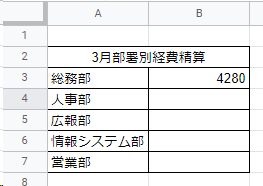
この式を適用すると、【月次経費計算】シートの中のB3からB15のうち【総務部】に該当する行のD列の数値を足し算してくれます。
目視でひとつひとつ計算する手間も、また別シートで計算したものをコピー&ペーストする必要もなく結果が一目瞭然となるのです。
別シートの数値計算例
別シートの数値計算を行わなければならないケースとしては、以下のような場合が想定されます。
- 部署ごとにシートが分かれているが、それぞれのシートの品目に着目した合計数値を計算したい
- 毎月シートを変えていて月ごとにシートが分散しているが、1年を通して特定の部署の数値を合計したい
【使えない?】もうエラーは怖くない!
【画像】エラーのストレスを解消するイメージ画像
※↑画像はこちらで用意します!
SUMIF関数では、複数の範囲を指定したり検索条件を設定します。
そのため、期待通りの計算結果とならないエラーが発生する場合があります。
以下には、その中でもよくある代表的なエラーやミスを記載します。
文字列を【””】で囲み忘れてしまった

SUMIF関数で検索条件に文字列を使用する場合には、文字列を【””(ダブルクォーテーション)】で囲む必要があります。
これが漏れている場合、数式は計算されず、【 0 】の値が返ってきてしまいます。
条件式の真・偽の値でダブルクォーテーションが漏れている場合には、【””】を追記します。
検索範囲と合計範囲を逆に記載してしまった
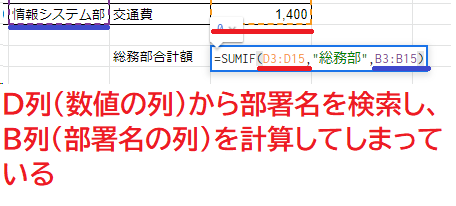
計算結果が【 0 】となってしまう場合、もうひとつよくあるケースとして【検索範囲と合計範囲を逆にしている】という場合があります。
式においてはまず【どこから何を検索するか】【検索した条件で何を計算するか】という順番で組み立てることを意識することがエラーの防止に役立ちます。
IF関数における【論理式】→【条件分岐】→【真偽判定】という順序を守ることも参考となるでしょう。
合計範囲に数字以外が含まれている
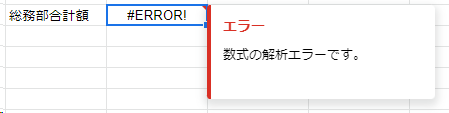
見出しのある表などでよく発生するのが、【見出しまで合計範囲に含めてしまっている】というものです。
合計範囲は数字のみである必要があります。
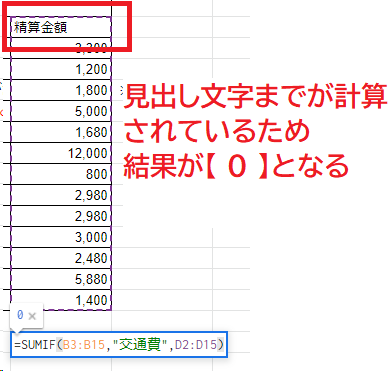
見出しの数字は除き、数字のセルのみを合計範囲に設定します。
IF系関数の種類はたくさんある!
IF関数には様々なバリエーションがあり、利用用途によって使い分けることで複雑な処理もこなすことができます。
この記事では中でも代表的なものを解説しましたが、以下のようなIF系関数も知っておくとさらに作業効率の向上につながります。
【表】
| IF関数 | 論理式に対して条件処理を行う |
| IFS関数 | 論理式に対して複数の条件処理を行う |
| SUMIF関数 | 条件を指定して数値を合計する |
| AVERAGEIF関数 | 条件を指定して数値の平均を求める |
| AVERAGEIFS関数 | 複数の条件を指定して数値の平均を求める |
| COUNTIF関数 | 条件に一致するセルを数える |
| COUNTIFS関数 | 複数条件に一致するセルを数える |
| MAXIFS関数 | 複数の条件に一致する最大値を求める |
| MINIFS関数 | 複数の条件に一致する最小値を求める |
この中でも、IF関数とIFS関数は様々な場面で活用することができる非常に便利な関数です。
それぞれをさらに知りたい場合は、以下の記事も参考にしてみましょう。
→IF関数 – 論理式に対して条件処理を行う基本的な関数
→IFS関数 – 論理式に対して複数条件の処理を行う関数
SUMIF関数の使い方・応用まとめ
SUMIF関数は、条件を設定して合計を計算する関数です。
社内で計算表などを利用する場合、必ずしもすべてを合計すればよいというシーンばかりではないでしょう。
このような場合に、条件を満たすセルだけを計算するというSUMIF関数が活躍します。
目視で対象となるかどうかを判定して計算するよりも、SUMIF関数で自動で判定し計算することで処理時間の短縮と正確性の担保を同時に達成できます。
もっとIF関数の使い方をマスターしたい人へ↓
エクセルでよく使う必須の関数を短時間でマスターする!↓